?wps表格分區鎖定的教程
時間:2023-05-02 08:56:54作者:極光下載站人氣:74
wps軟件深受用戶的喜愛,給用戶帶來了許多的便利和好處,在這款辦公軟件中用戶可以編輯不同類型的文件,例如用戶可以編輯文檔、表格或是演示文稿等,能夠很好的滿足用戶的編輯需求,當用戶選擇在wps軟件中編輯表格文件時,有時根據自己的需求可以對表格樣式格式進行簡單的設置,可是有用戶想要對表格進行分區鎖定,但是不知道怎么來設置,其實這個問題用戶需要先選中需要鎖定的區域,接著打開允許用戶編輯區域窗口來件設置,隨后在對工作表進行保護即可解決問題,那么接下來就讓小編來向大家分享一下這個問題詳細的操作過程吧,感興趣的用戶也可以來看看,以備不時之需。
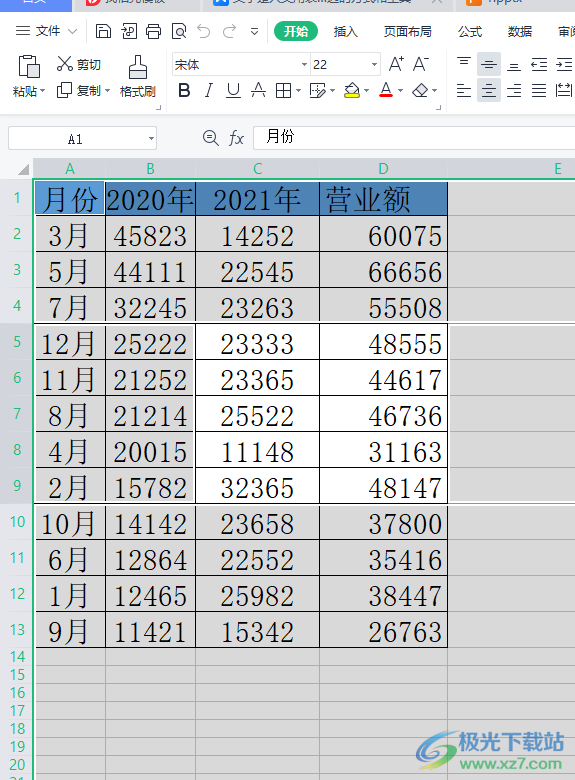
方法步驟
1.用戶在wps軟件中打開表格文件,并來到編輯頁面上全選表格后需按下ctrl鍵取消需要鎖定的單元格
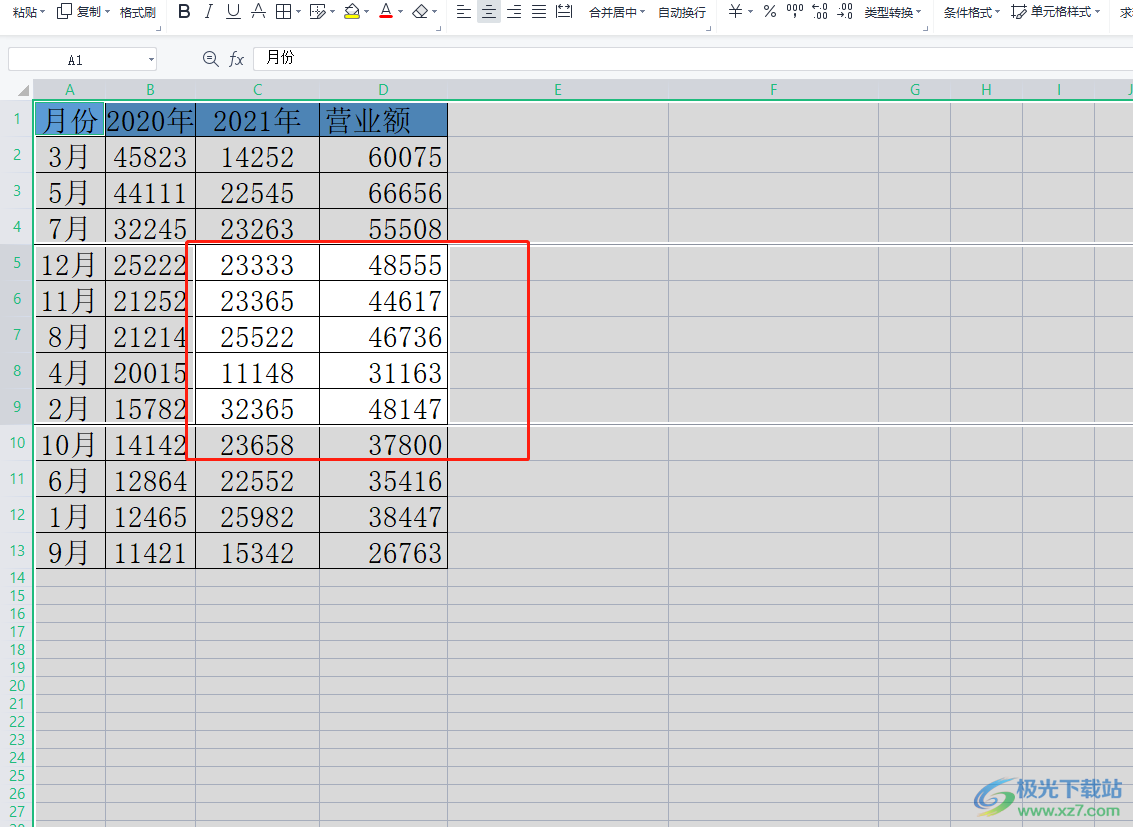
2.接著用戶點擊菜單欄中的審閱選項,將會顯示出相關的選項卡,用戶選擇其中的允許用戶編輯區域選項

3.在打開的允許用戶編輯區域窗口中,用戶直接在右側點擊新建選項
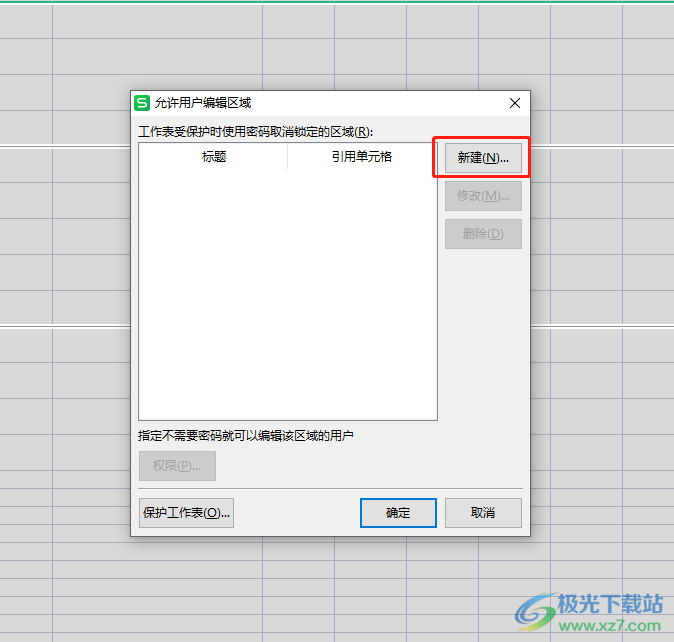
4.此時會彈出新區域窗口,引用單元格選項會自動顯示自己選中的單元格所在位置,用戶直接按下確定按鈕即可
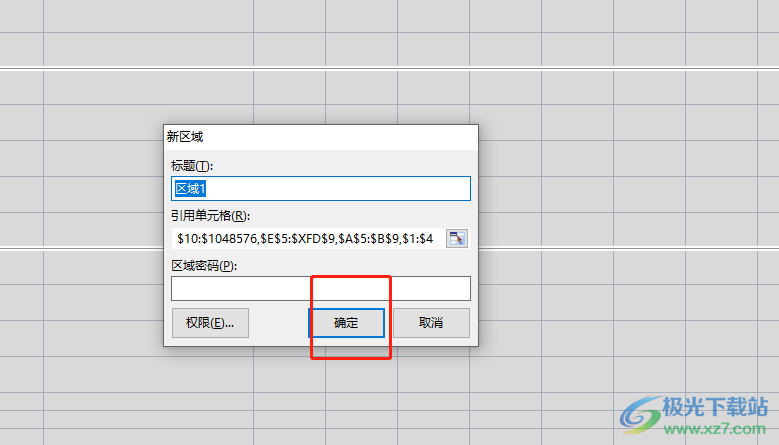
5.這時回到允許用戶編輯區域窗口中,用戶直接按下左下教的保護工作表按鈕
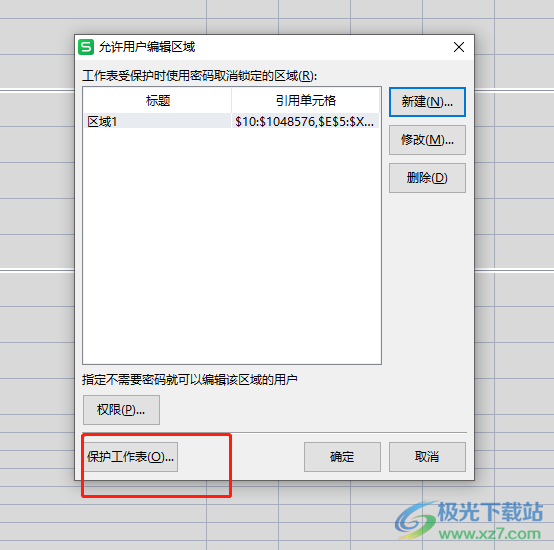
6.用戶進入到保護工作表窗口,直接輸入密碼并選中選定鎖定單元格選項和選定未鎖定單元格選項并按下確定按鈕
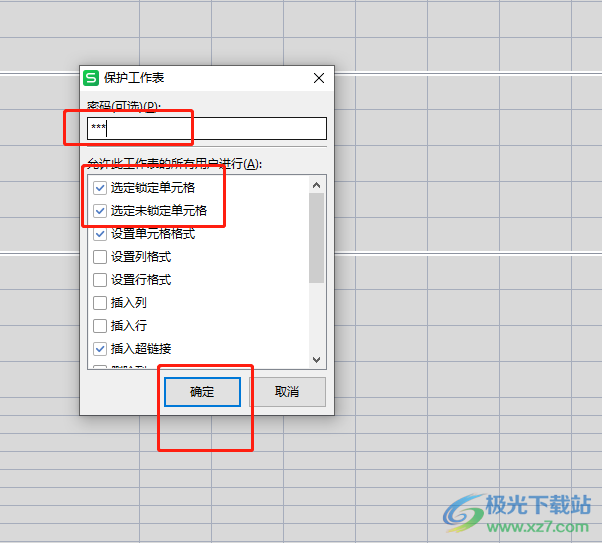
7.在打開的確認密碼窗口中,用戶再次輸入密碼并按下確定按鈕即可
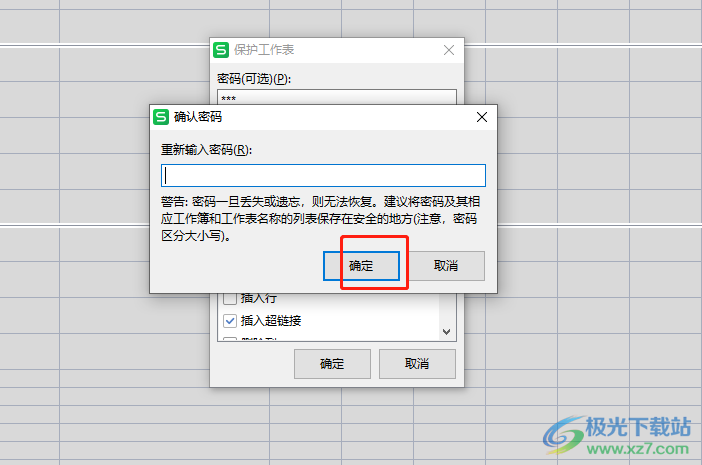
8.最后用戶在鎖定分區組進行編輯時,就會彈出提示對話框,顯示無法操作
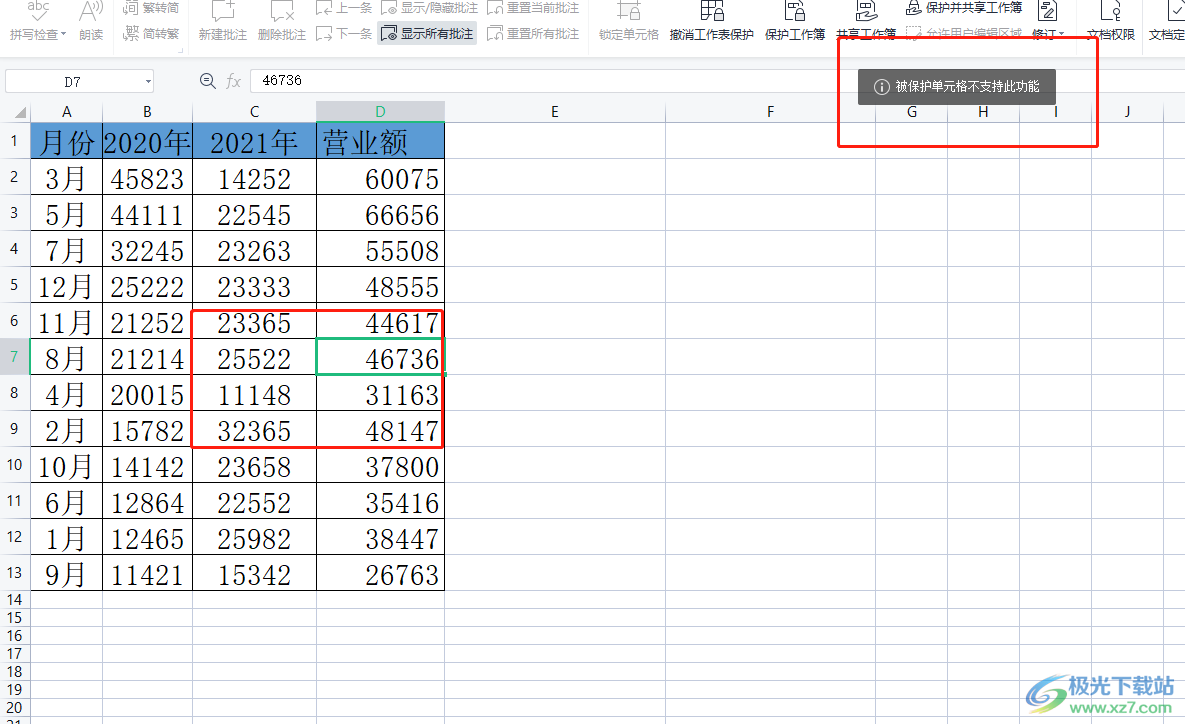
以上就是小編對用戶提出問題整理出來的方法步驟,用戶從中知道了大致的操作過程為選中不不需要編輯的區域——審閱——允許用戶編輯區域——新建——確定——保護工作表——勾選選中選定鎖定單元格和選定未鎖定單元格選項這幾步,方法簡單易懂,大家快來試試看吧。

大小:240.07 MB版本:v12.1.0.18608環境:WinAll
- 進入下載
相關推薦
相關下載
熱門閱覽
- 1百度網盤分享密碼暴力破解方法,怎么破解百度網盤加密鏈接
- 2keyshot6破解安裝步驟-keyshot6破解安裝教程
- 3apktool手機版使用教程-apktool使用方法
- 4mac版steam怎么設置中文 steam mac版設置中文教程
- 5抖音推薦怎么設置頁面?抖音推薦界面重新設置教程
- 6電腦怎么開啟VT 如何開啟VT的詳細教程!
- 7掌上英雄聯盟怎么注銷賬號?掌上英雄聯盟怎么退出登錄
- 8rar文件怎么打開?如何打開rar格式文件
- 9掌上wegame怎么查別人戰績?掌上wegame怎么看別人英雄聯盟戰績
- 10qq郵箱格式怎么寫?qq郵箱格式是什么樣的以及注冊英文郵箱的方法
- 11怎么安裝會聲會影x7?會聲會影x7安裝教程
- 12Word文檔中輕松實現兩行對齊?word文檔兩行文字怎么對齊?
網友評論